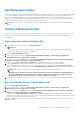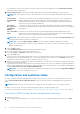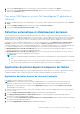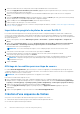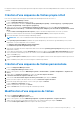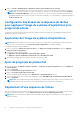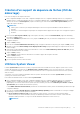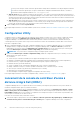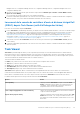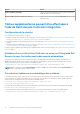Users Guide
Table Of Contents
- Guide d'installation Dell Lifecycle Controller Integration version 3.3 pour Microsoft System Center Configuration Manager Guide de l’utilisateur
- Table des matières
- Présentation de Dell Lifecycle Controller Integration (DLCI) pour Microsoft System Center Configuration Manager
- Scénarios de cas d'utilisation
- Prérequis communs
- Modification et exportation du profil de configuration du BIOS d'un système
- Comparaison et mise à jour de l'inventaire du micrologiciel
- Création, modification et enregistrement du profil RAID d'un système
- Déploiement d'un système d'exploitation sur une collection
- Exportation du profil de serveur vers la carte vFlash iDRAC ou le partage réseau
- Importation du profil du serveur à partir d'une carte vFlash iDRAC ou d'un partage réseau
- Affichage et exportation des journaux Lifecycle Controller
- Utilisation des profils NIC ou CNA
- Utilisation des profils Fibre Channel
- Sélection de réseau de stockage Fibre Channel dans la séquence d'amorçage
- Utilisation de Dell Lifecycle Controller Integration (DLCI)
- Gestion de licences pour DLCI
- Dell Deployment Toolkit
- Fichiers CAB de pilotes Dell
- Configuration des systèmes cibles
- Détection automatique et établissement de liaison
- Application de pilotes depuis la séquence de tâches
- Création d'une séquence de tâches
- Création d'une séquence de tâches propre à Dell
- Création d'une séquence de tâches personnalisée
- Modification d’une séquence de tâches
- Configuration des étapes de la séquence de tâches pour appliquer l'image du système d'exploitation et le progiciel de pilotes
- Application de l’image du système d’exploitation.
- Ajout de progiciels de pilotes Dell
- Déploiement d'une séquence de tâches
- Création d'un support de séquence de tâches (ISO de démarrage)
- Utilitaire System Viewer
- Configuration Utility
- Lancement de la console du contrôleur d'accès à distance intégré Dell (iDRAC)
- Task Viewer
- Tâches supplémentaires pouvant être effectuées à l'aide de Dell Lifecycle Controller Integration
- Configuration de la sécurité
- Validation d'un certificat client Dell émis en usine sur l'Integrated Dell Remote Access Controller pour la découverte automatique
- Pré-autoriser ladécouverte automatique des systèmes.
- Modification des références d'administration utilisées par Dell Lifecycle Controller Integration pour Configuration Manager
- Utilisation de l'interface utilisateur graphique
- Utilisation d'Array Builder (Générateur de matrice)
- Définition de règles à l'aide du Générateur de matrice
- Création d'un profil RAID à l'aide d'Array Builder (générateur de matrice)
- À propos de la création du Générateur de matrice
- Contrôleurs
- Ajout d'un contrôleur
- Modification d'un contrôleur
- Suppression d'un contrôleur
- Conditions de variable
- Ajout d'une nouvelle condition de variable
- Modification d'une condition de variable
- Suppression d'une condition de variable
- Matrices
- Ajout d'une nouvelle matrice
- Modification d'une matrice
- Suppression d'une matrice
- Disques logiques, également appelés disques virtuels
- Ajout d'un nouveau lecteur logique
- Modification d'un lecteur logique
- Suppression d'un lecteur logique
- Disques (disques de la matrice)
- Ajout d'un nouveau disque
- Changement de disque
- Suppression d'un disque
- Importation d'un profil
- Utilisation de Configuration Utility
- Création d'un support de démarrage Lifecycle Controller
- Configuration du matériel et déploiement du système d'exploitation
- Déploiement de systèmes d'exploitation
- Configuration du matériel et flux de déploiement du système d'exploitation
- Mise à jour du micrologiciel au cours du déploiement du système d'exploitation
- Configuration du matériel au cours du déploiement du système d'exploitation
- Configuration de RAID
- Application d'un profil NIC ou CNA à une collection
- Application des profils HBA FC et des attributs d'amorçage SAN FC à une collection
- Application d'un profil integrated Dell Remote Access Controller à une collection
- Exportation des profils système avant et après configuration matérielle
- Comparer et mettre à jour l'inventaire du micrologiciel pour les systèmes d'une collection
- Affichage de l'inventaire du matériel
- Vérification de la communication avec Lifecycle Controller
- Affichage et exportation des journaux Lifecycle Controller d'une collection
- Modification des identifiants sur les Lifecycle Controller
- Restauration de la plateforme pour une collection
- Comparaison des profils NIC ou CNA par rapport aux systèmes d'une collection
- Utilisation de l'utilitaire Importer un serveur
- Utilisation de l'utilitaire Visualiseur de système
- Visualisation et modification de la configuration BIOS
- Visualisation et configuration RAID
- Configuration des profils iDRAC pour un système
- Configuration des NIC et CNA d'un système
- Configuration des cartes HBA FC d'un système
- Comparaison et mise à jour de l'inventaire du micrologiciel
- Comparaison du profil de configuration matérielle
- Affichage des journaux Lifecycle Controller
- Afficher l'inventaire du matériel pour le système.
- Restauration de plateforme d'un système
- Comparaison du profil HBA FC à un système cible
- Dépannage
- Configuration des services Web d'approvisionnement Dell sur IIS
- Spécifications relatives à la configuration réseau de la détection automatique Dell
- Dépannage de l'affichage et de l'exportation des journaux Lifecycle Controller
- Déploiement du système d'exploitation sur les serveurs Dell PowerEdge de 13e génération à l'aide de Windows PE 3.0
- Problèmes et résolutions
- Le déploiement d'ESXi ou de RHEL sur les systèmes Windows les déplace vers la collection ESXi ou RHEL, mais ne peut pas être supprimé à partir de la collection Windows gérée
- Documentation et ressources connexes
Création d'un support de séquence de tâches (ISO de
démarrage)
Pour créer une image ISO de séquence de tâches :
1. Dans Configuration Manager Version 1610, Configuration Manager 2012 SP2, Configuration Manager 2012 R2 SP1, Configuration
Manager 2012 R2, Configuration Manager 2012 SP1 ou Configuration Manager 2012, sous Software Library (bibliothèque logicielle),
effectuez un clic droit sur Task Sequences (séquences de tâches), puis sélectionnez Create Task Sequence Media (créer un
support de séquence de tâches).
REMARQUE :
● Veillez à gérer et à mettre à jour l'image de démarrage au sein de tous les points de distribution avant de démarrer cet
Assistant.
● Dell Lifecycle Controller Integration ne prend pas en charge la méthode Support autonome pour créer un support de séquence
de tâches.
2.
Dans l'assistant Task Sequence Media (support de séquence de tâches), sélectionnez Bootable Media (support de démarrage),
puis cliquez sur Next (suivant).
3. Sélectionnez CD/DVD Set (ensemble de CD/ DVD), cliquez sur Browse (parcourir) et sélectionnez l'emplacement où vous souhaitez
enregistrer l'image ISO.
4. Cliquez sur Next (suivant).
5. Décochez la case Protect Media with a Password (protéger le support à l'aide d'un mot de passe), puis cliquez sur Next (suivant).
6. Naviguez et sélectionnez Dell PowerEdge Server Deployment Boot Image (image de démarrage pour le déploiement de serveurs
Dell PowerEdge).
7. Sélectionnez le point de distribution dans le menu déroulant et cochez la case Show distribution points from child sites (afficher
les points de distribution des sites enfants).
8. Cliquez sur Next (suivant).
L'écran Summary (résumé) affiche les informations concernant le support de la séquence de tâches.
9. Cliquez sur Next (suivant).
La barre de progression s'affiche.
10. Une fois l'opération terminée, fermez l'assistant.
Utilitaire System Viewer
L'utilitaire System Viewer (informations système) vous permet d'effectuer de nombreuses actions, depuis le système source vers un
système cible unique détecté et présent sous All Dell Lifecycle Controller Servers (tous les serveurs Dell Lifecycle Controller) sur
la console Configuration Manager. Cet utilitaire fonctionne en relation un-à-un et vous permet d'effectuer des actions sur les systèmes
cibles, un à la fois.
Si nécessaire, vous pouvez modifier les identifiants iDRAC du système cible avant de lancer l'utilitaire System Viewer (informations
système) pour effectuer diverses tâches.
Pour modifier les identifiants iDRAC et lancer l'utilitaire System Viewer :
1. Dans Configuration Manager Version 1610, Configuration Manager 2012 SP2, Configuration Manager 2012 R2 SP1, Configuration
Manager 2012 R2, Configuration Manager 2012 SP1 ou Configuration Manager 2012, sous Device Collections (collection de
périphériques), effectuez un clic droit sur un système yx1x Dell ou ultérieur, puis sélectionnez Dell Lifecycle Controller > Launch
System Viewer (lancer l'utilitaire des informations système).
L'écran iDRAC Authentication Information (informations sur l'authentification iDRAC) affiche les identifiants par défaut connus par
Configuration Manager.
2. Décochez la case Use Credentials Known to Configuration Manager (Default) (utiliser les identifiants reconnus par ConfigMgr
[par défaut]) et effectuez l'une des opérations suivantes :
● Do not modify the existing account (ne pas modifier le compte existant) : cette option est sélectionnée par défaut,
désélectionnez-la pour saisir les identifiants, sans quoi les identifiants précédents seront utilisés. Assurez-vous de saisir des
identifiants valides pour l'iDRAC. Vous pouvez saisir des identifiants authentifiés sur Active Directory.
REMARQUE :
Utilisation de Dell Lifecycle Controller Integration (DLCI) 27